- Autor Jason Gerald [email protected].
- Public 2024-01-31 09:33.
- Última modificación 2025-01-23 12:16.
Los archivos-g.webp
Paso
Parte 1 de 3: Guardar GIF
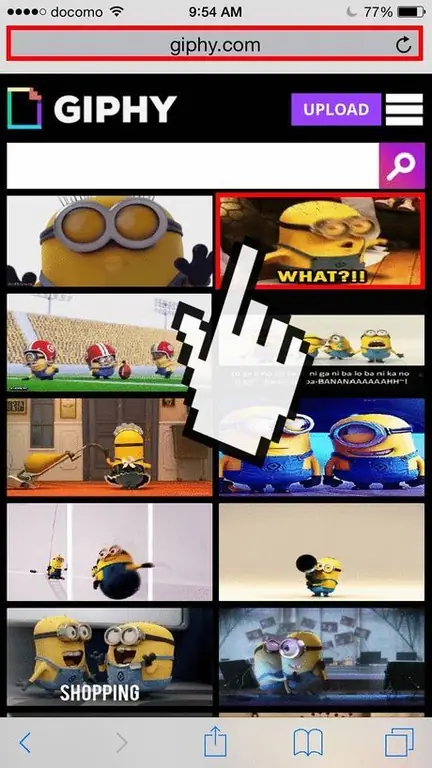
Paso 1. Busque el-g.webp" />
Puede guardar cualquier-g.webp
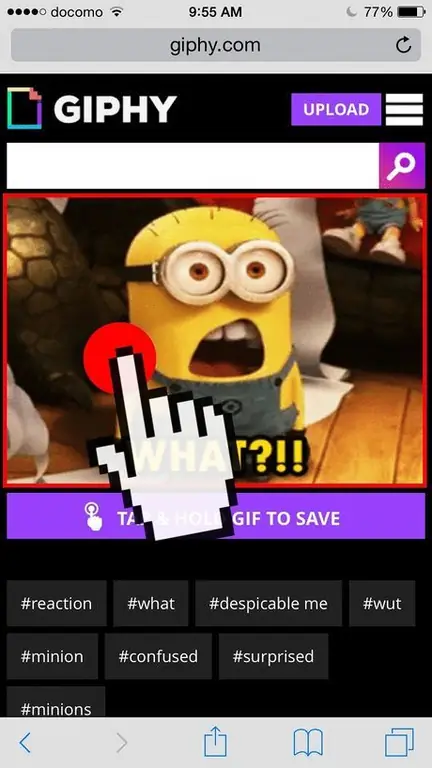
Paso 2. Toque y mantenga presionado el-g.webp" />
Aparecerá un menú después de un tiempo.
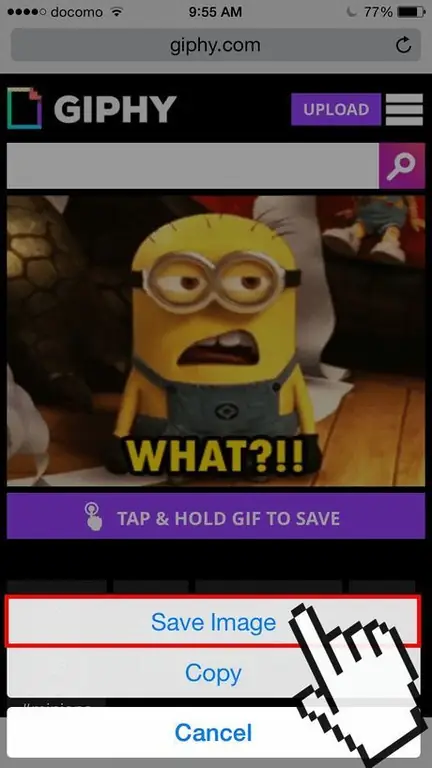
Paso 3. Seleccione "Guardar imagen"
El archivo-g.webp
Parte 2 de 3: Visualización de GIF
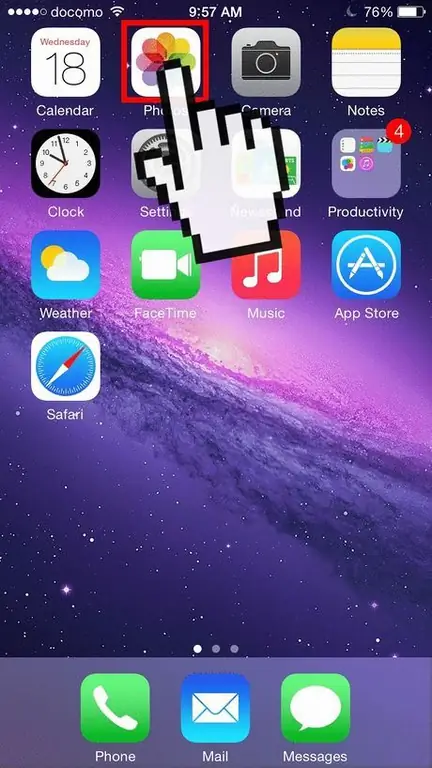
Paso 1. Abra la aplicación Fotos
Su-g.webp
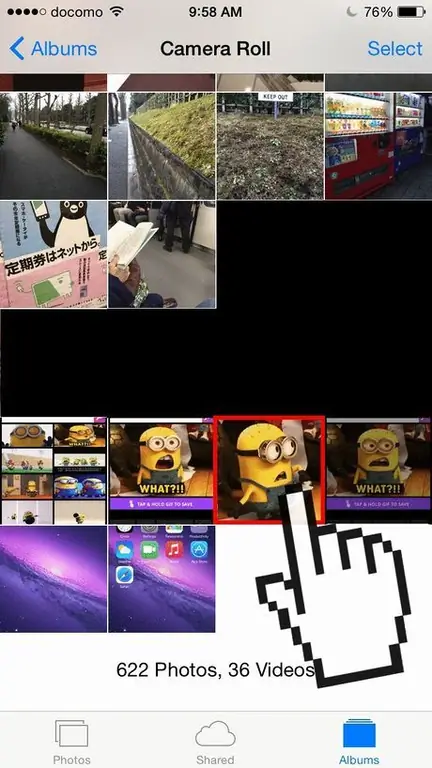
Paso 2. Toque el-g.webp" />
Notará que la imagen no se mueve cuando se ve en la aplicación Fotos.
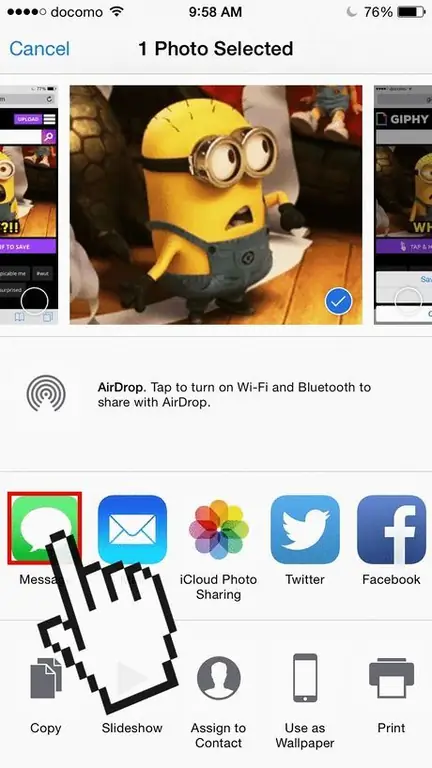
Paso 3. Toque el botón Compartir y seleccione "Mensaje" o "Correo"
Puede ver que la imagen se mueve nuevamente cuando envía un mensaje o un correo electrónico a alguien.
Paso 4. Seleccione el destinatario
Aparecerá una pantalla de redacción de mensaje o correo electrónico con su GIF.
-
Si solo desea ver el GIF usted mismo, envíe un correo electrónico a su propia dirección.

Paso 7 1 57
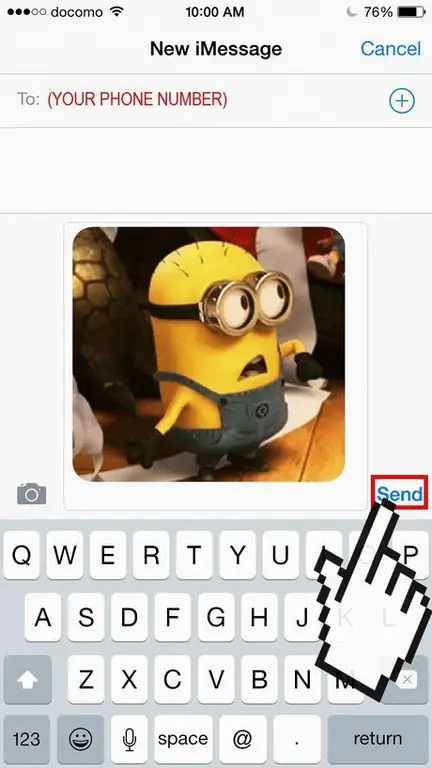
Paso 5. Envíe su mensaje
Una vez que se envía el mensaje, verá que el-g.webp
Parte 3 de 3: Uso de aplicaciones GIF
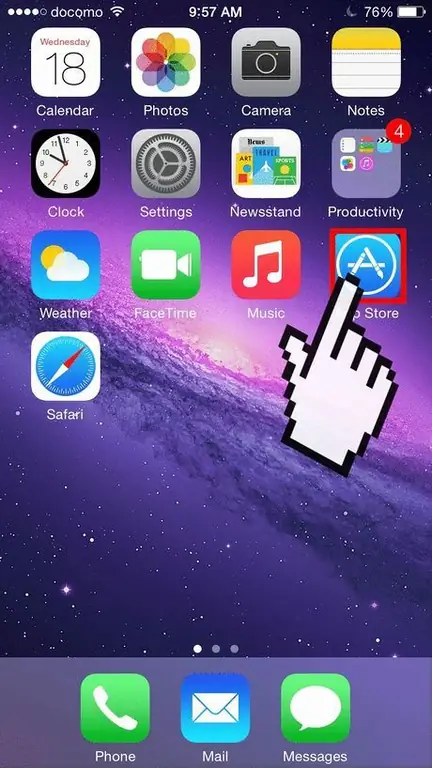
Paso 1. Abra la App Store
Si trabaja mucho con-g.webp
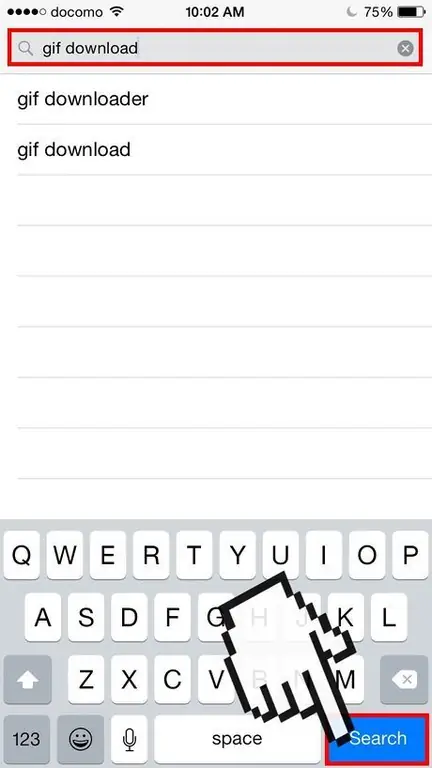
Paso 2. Encuentre la aplicación que se adapte a sus necesidades
Algunas aplicaciones están disponibles de forma gratuita, mientras que otras son de pago. Intente buscar "gifs", "gifs", "descargas de gif" o frases similares en la App Store, y verifique sus descripciones y reseñas para encontrar una aplicación que se adapte a sus necesidades.






